Temelde herhangi bir cihazda Netflix şovları ve filmleri nasıl indirilir
Yayınlanan: 2022-10-29Bilmiyorsanız, Netflix, platformdaki dizileri ve filmleri indirmenize izin verir. Bu, sağlam bir internet bağlantınız olmadığında bile en sevdiğiniz içeriği izleyebilmenizi sağlar.
Netflix'i iPhone'lar, Android telefonlar, Windows 10 veya 11 PC'ler ve daha fazlası dahil olmak üzere çeşitli cihazlara indirebilirsiniz.
Platform, planınızın izin verdiği kadar çok cihazda aynı anda 100'e kadar indirmeye sahip olmanızı sağlar.
İndirmek istediğiniz cihaza veya platforma bağlı olarak işlem biraz farklı görünebilir.
Neyse ki, seni koruduk. Aşağıda, Netflix'te dizi ve film indirme hakkında bilmeniz gereken her şeyi bulacaksınız.
Netflix indirmenizin video kalitesi nasıl değiştirilir?

Netflix'ten herhangi bir dizi veya film indirmeden önce, istediğiniz video kalitesine karar vermelisiniz.
DAHA FAZLA OKUYUN: Herhangi bir TV'de Netflix'ten nasıl çıkış yapılır
Netflix, hem standart hem de yüksek kaliteli indirmeler sunar. Standart kalitede içerik daha hızlı indirilecek ve daha az depolama alanı kaplayacak, ancak o kadar iyi görünmeyecek.
Yüksek kalite, içeriğe bağlı olarak size 1080p'ye kadar çözünürlük verecektir. Ancak aynı zamanda daha fazla yer kaplayacak ve indirmesi daha uzun sürecektir.
Standart ve yüksek kalite arasında seçim yapmak için önce Netflix uygulama ayarlarına gitmeniz gerekir:
- Sağ üstteki üç noktalı menüye basarak ayarlar menüsünü açın (veya mobil cihazınızda profil resminize dokunun

- Ayarlar'a tıklayın (Mobil cihazda uygulama ayarları )

- İndirilenler bölümünün altında Video Kalitesini seçin
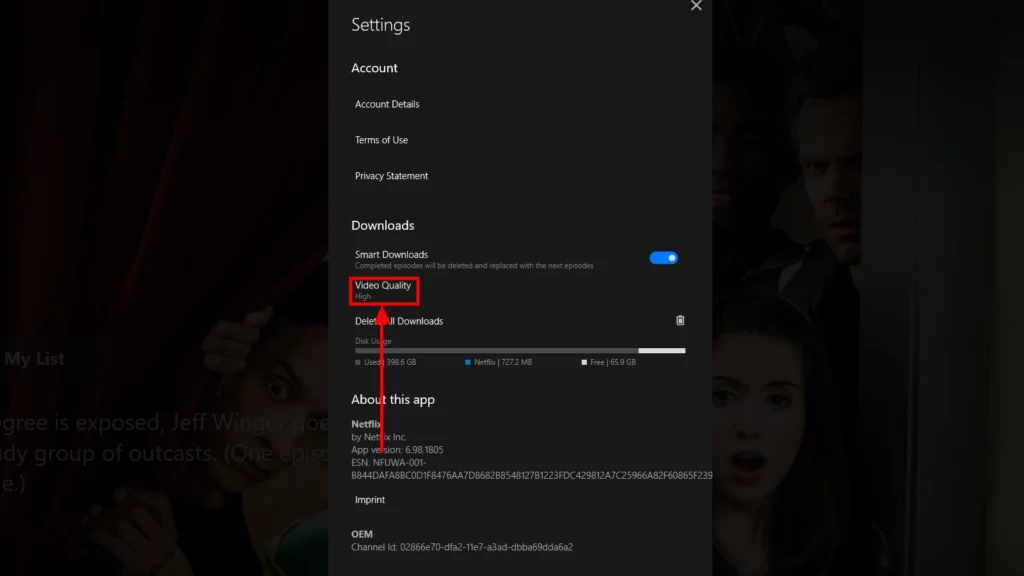
- İstediğiniz video kalitesini seçin

İstediğiniz ayarı seçtikten sonra, indirdiğiniz tüm içerik bu kaliteyi koruyacaktır.
İndirmelerin çok uzun sürdüğünü veya depolama alanınızı tıkadığını fark ederseniz, istediğiniz zaman standart kaliteye geçebilirsiniz.
Tersine, indirmelerinizin kalitesinden memnun değilseniz, internetiniz yeterli olduğu ve depolama alanınız olduğu sürece yüksek kaliteye geçmeyi deneyin.
Mobil Netflix uygulamasında içerik nasıl indirilir
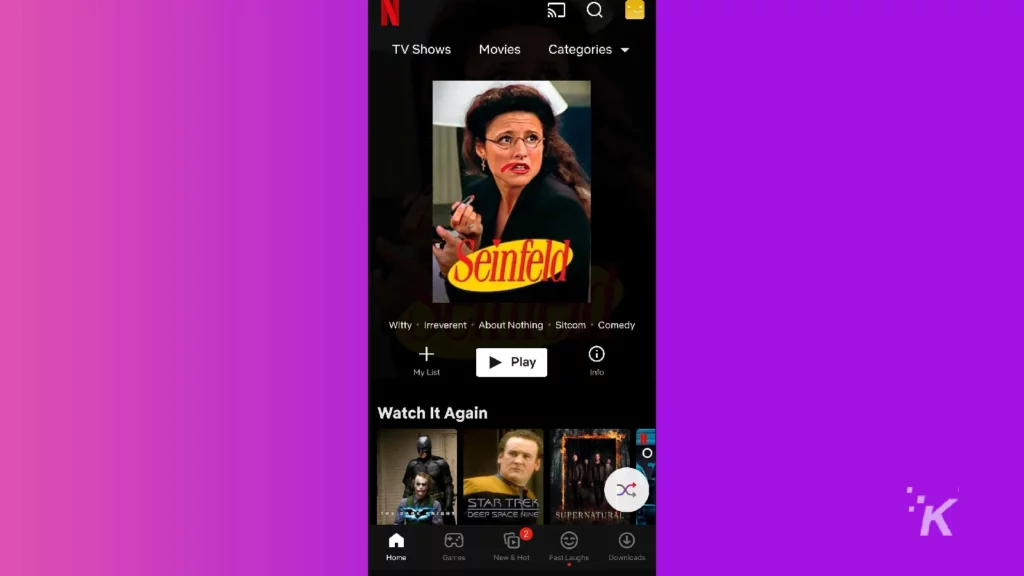
Artık indirme kalitenizi belirlediğinize göre, bazı içerikleri indirmeye başlamanın zamanı geldi. İlk olarak, Netflix TV şovlarını ve filmlerini Android veya iOS'ta nasıl indireceğimize bakacağız.
Netflix uygulamasını açıp oturum açarak başlayın. Ardından, aşağıdaki adımları izleyin:
- İndirmek istediğiniz TV şovunu veya filmi seçin
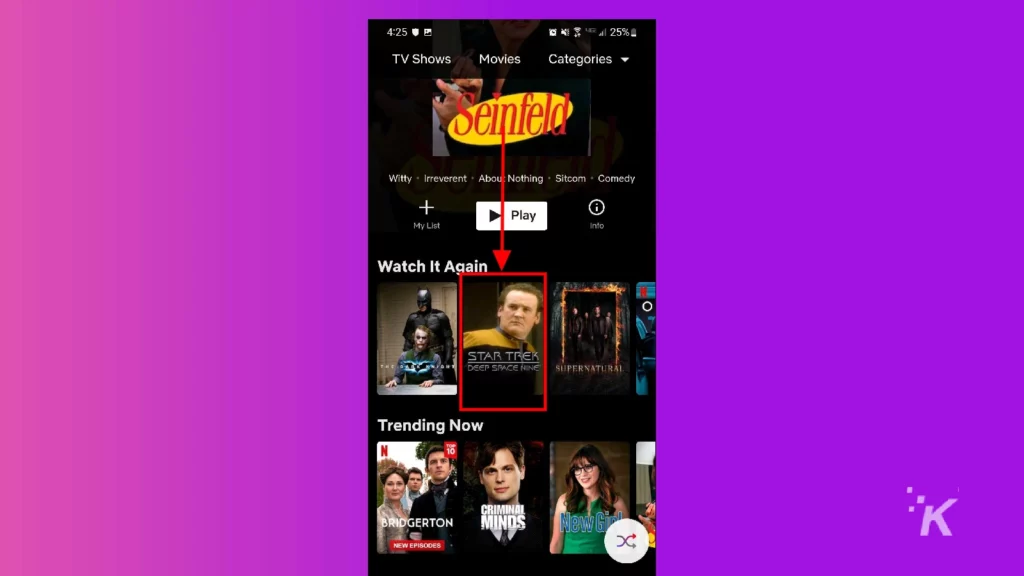
- Filmler için indirme düğmesine basmanız yeterlidir, indirme işleminiz başlayacaktır.
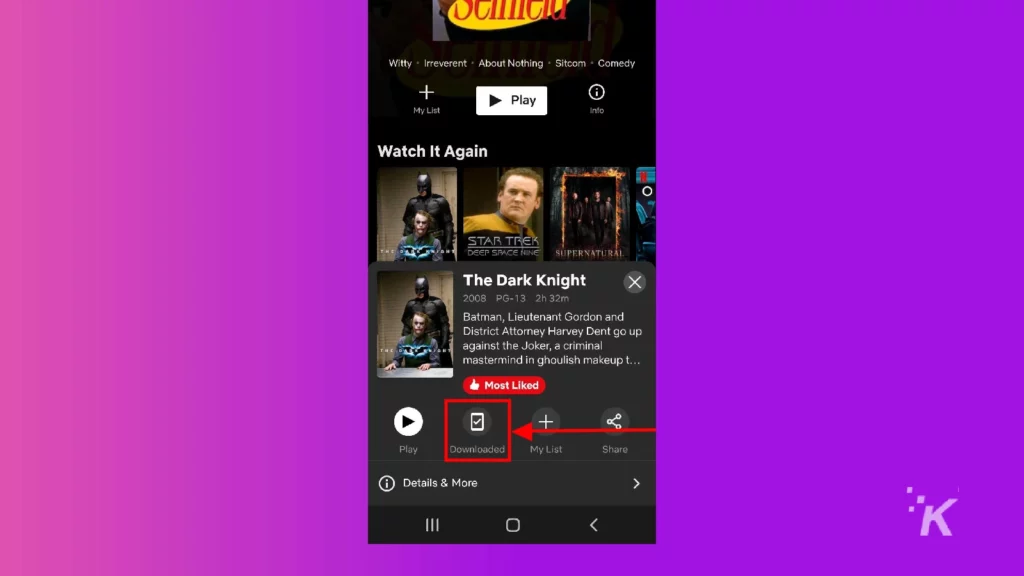
- TV şovları için, bölümlerin listesini getirmek için Bölümler ve Bilgi'ye dokunun.
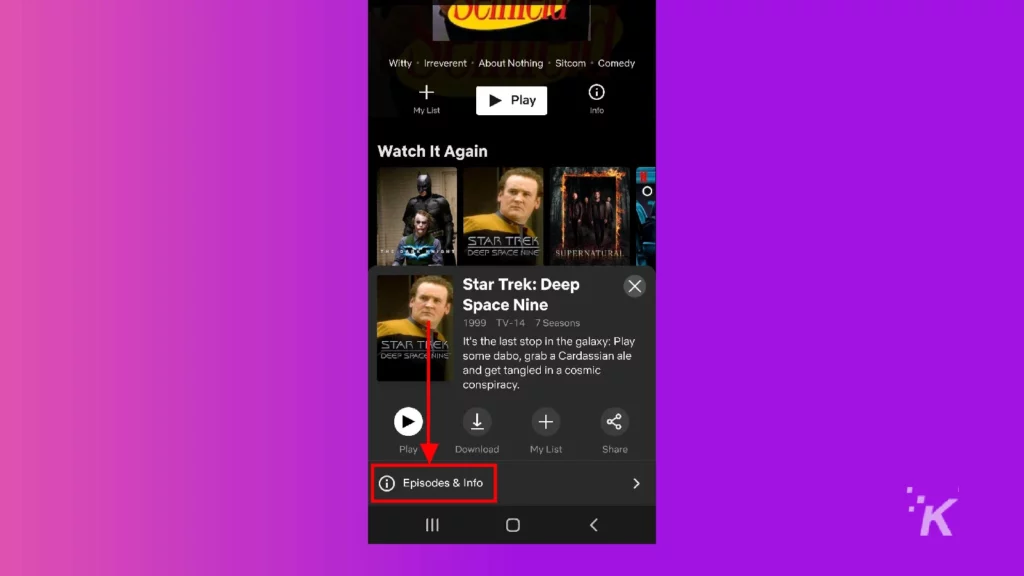
- Aşağı kaydırın ve indirmek istediğiniz bölümü seçin
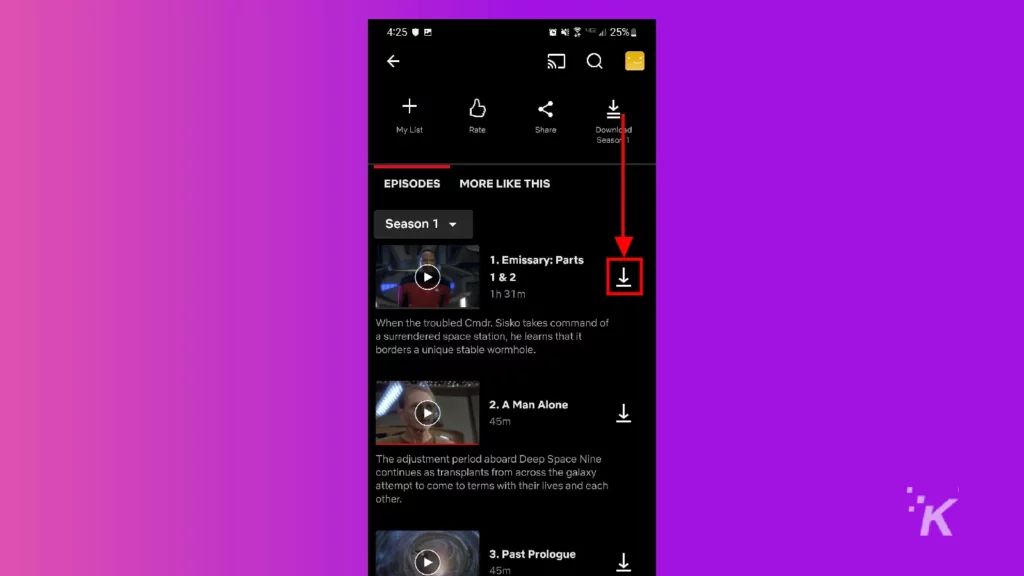
Ve tüm yapman gereken bu. Bunu bitirdikten sonra, indirdiğiniz içeriği bulmak için Netflix uygulamasının İndirilenler bölümüne gidin.
Bir bilgisayara Netflix dizileri ve filmleri nasıl indirilir
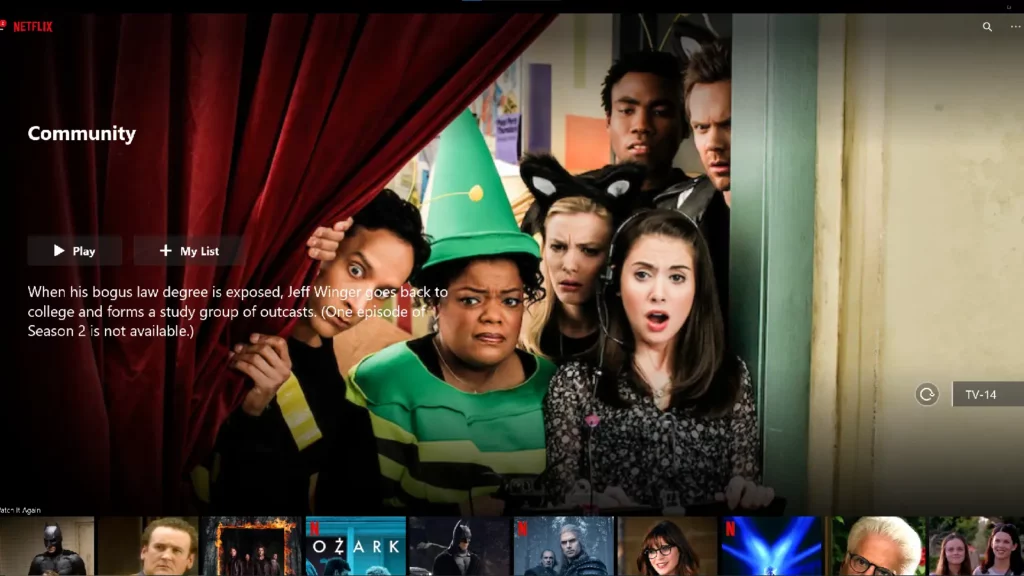
Bir bilgisayar için Netflix'te dizi ve film indirme işlemi, menüler biraz farklı görünse de, mobil işleme benzer.
Not olarak, Netflix içeriğini indirmek yalnızca Netflix Windows uygulaması aracılığıyla çalışır. Bir web tarayıcısından içerik indiremezsiniz.
İşlem yine Netflix uygulamasını açıp oturum açarak başlar:
İndirmek istediğiniz TV şovunu veya filmi seçin
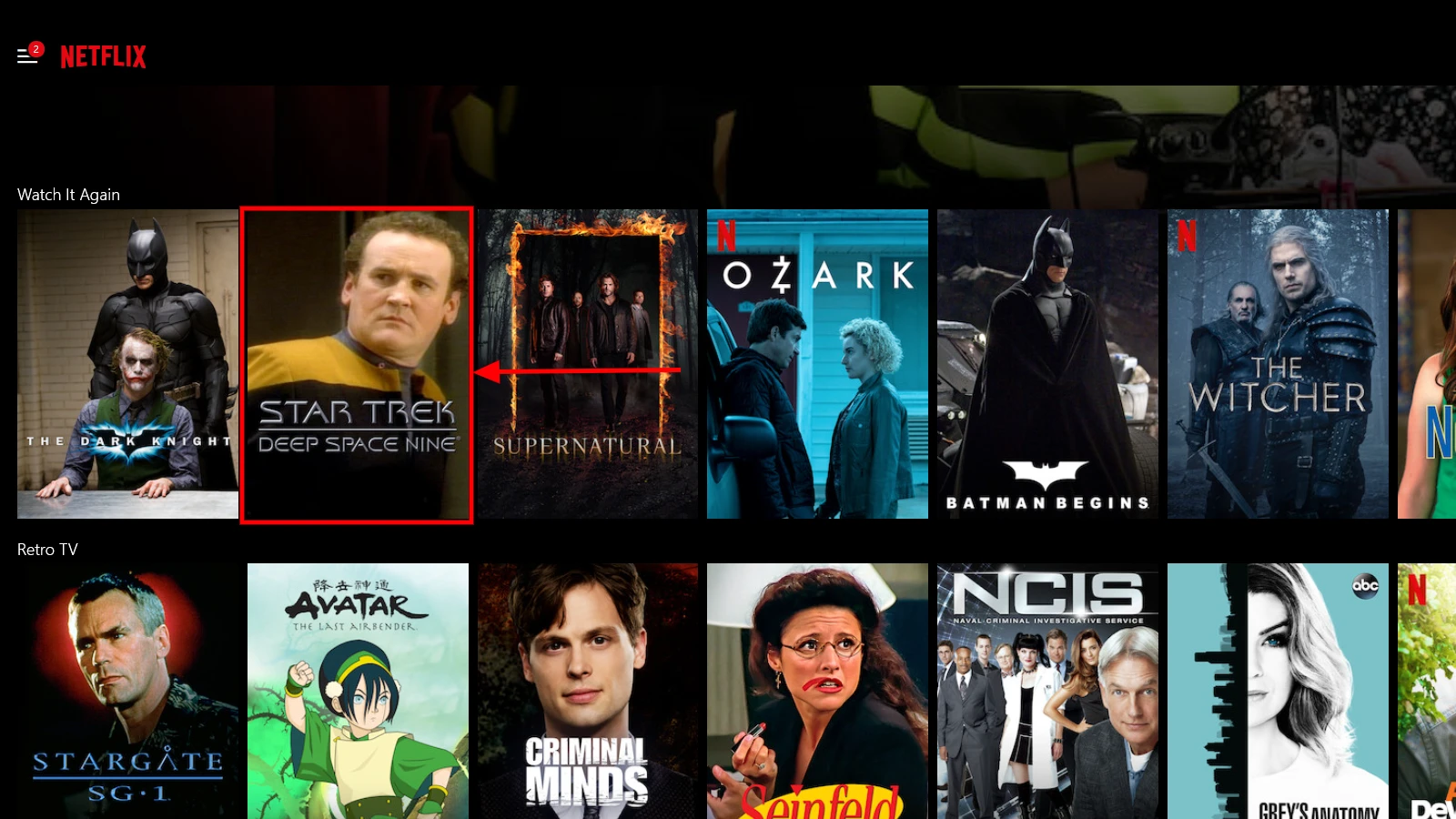
Filmler için açıklama ekranından indirmeyi seçin, indirme işleminiz başlayacaktır.
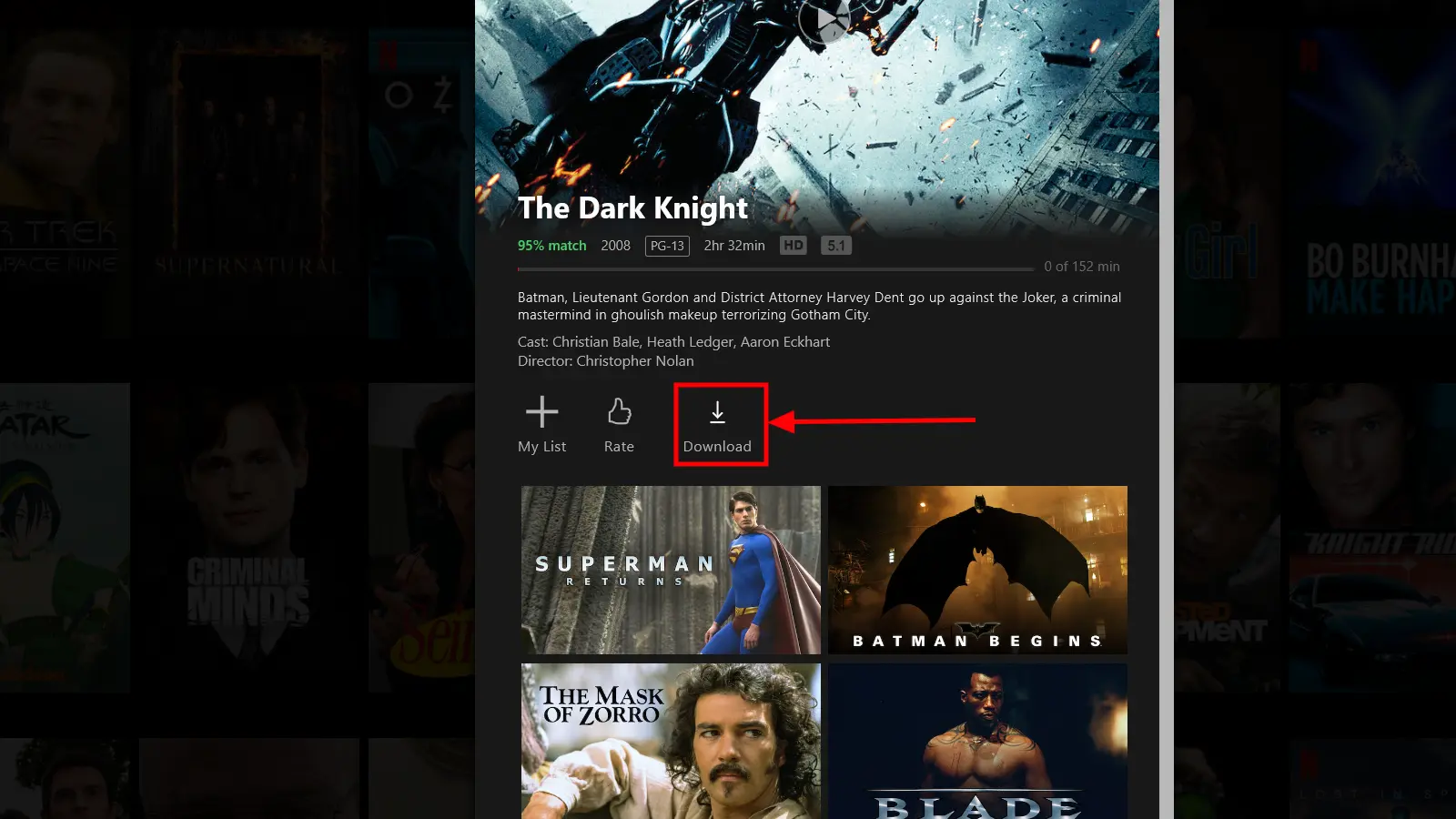
TV şovları için aşağı kaydırın ve indirmek istediğiniz bölümün yanındaki indirme simgesine tıklayın.
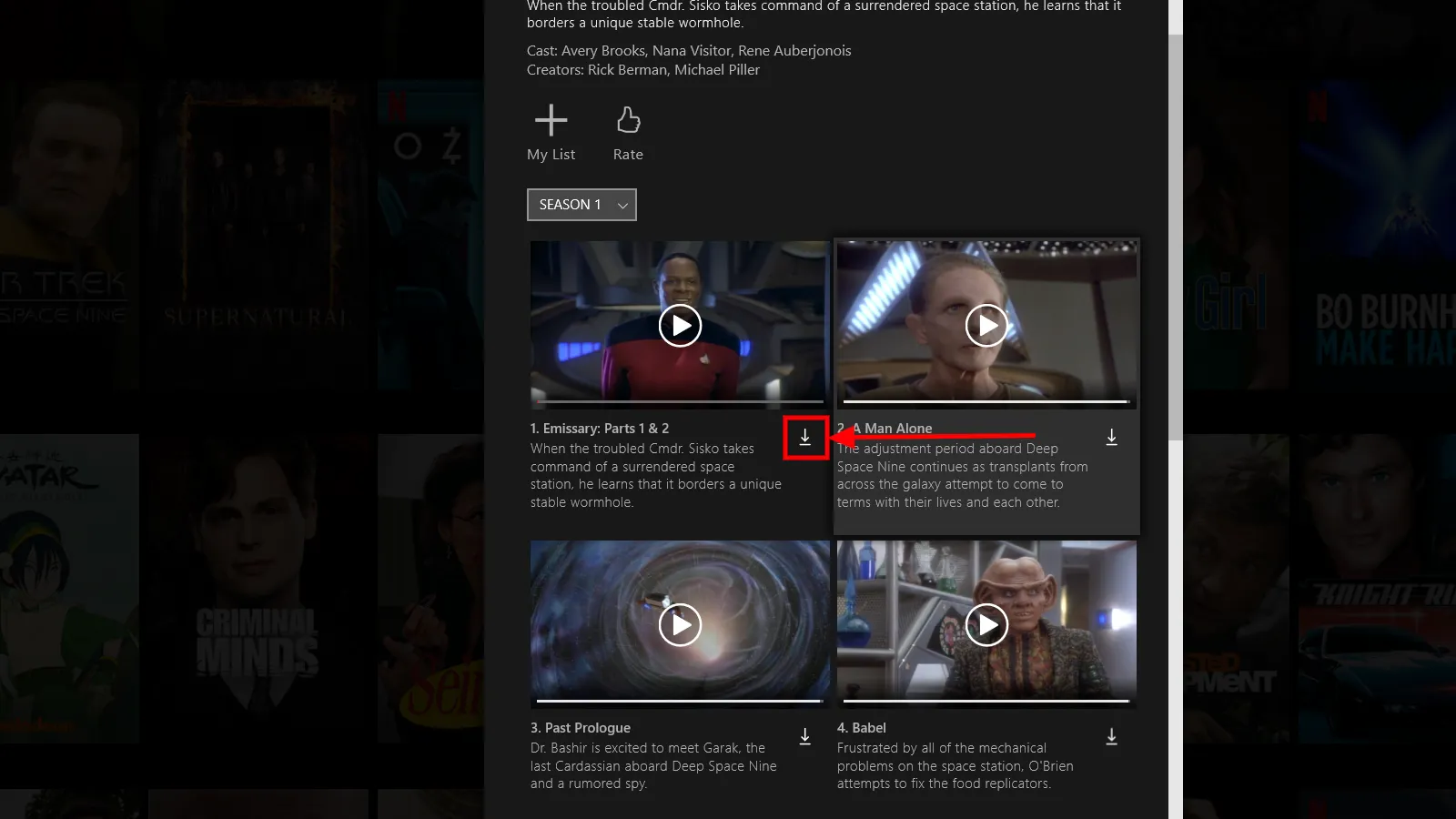
Ve bu kadar basit. Bu işlem, Windows 10 veya 11 çalıştıran bilgisayarlar veya Netflix uygulamasını indirebilen herhangi bir Chromebook için çalışacaktır.
Netflix dizilerini ve filmlerini Mac'e indirebilir misiniz?
Ne yazık ki, Netflix dizilerini veya filmlerini macOS çalıştıran bir dizüstü bilgisayara veya bilgisayara indirmenin bir yöntemi yoktur. macOS için Netflix uygulaması bulunmadığından indirme özelliği çalışmayacaktır.
Ancak bu sorun için bir tür geçici çözüm var. Uygulama aracılığıyla iOS cihazınıza Netflix içeriği indirmeyi ve ardından içeriği macOS cihazınıza aktarmak için AirPlay'i kullanmayı içerir.
Bu en basit çözüm değil, ancak işi halledecek.

Netflix'te indirmeler nasıl bulunur
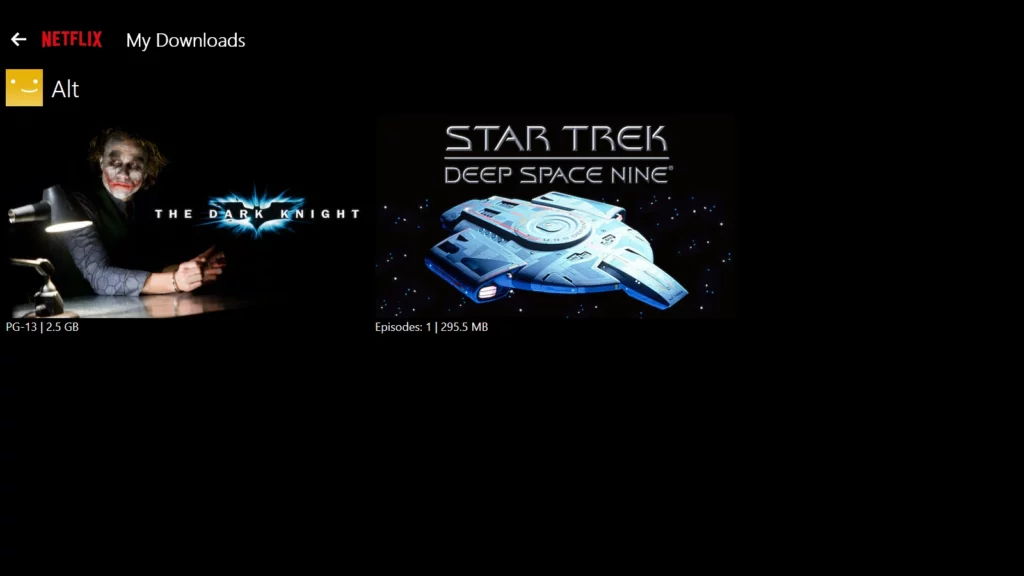
Artık cihazınıza indirilmiş bazı Netflix içeriğiniz var. Ama onu bulmak için nereye gidiyorsun? Neyse ki Netflix, indirdiğiniz içeriği uygulama içinde tek bir basit konumda düzenler.
Yine, indirmelerinizi bulmak oldukça kolaydır. Bir mobil cihazda sağ alttaki indirme sekmesine dokunmanız yeterlidir. Orada, tüm indirmelerinizi düzgün bir şekilde organize edilmiş halde bulacaksınız.

Bilgisayarda fazladan bir adım vardır. Öncelikle seçenekleri açmak için sağ üstteki hamburger menüsüne tıklamalısınız.
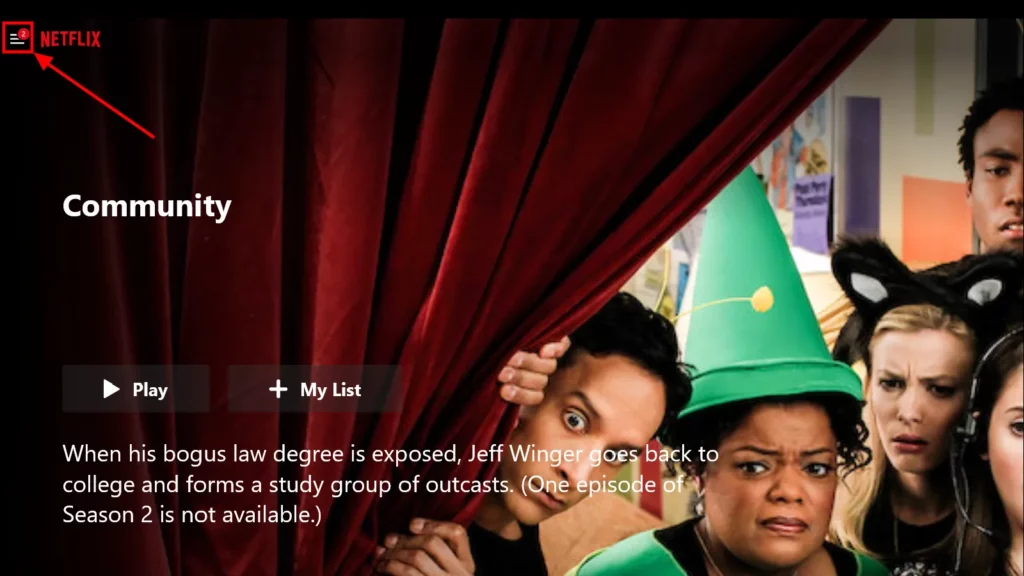
Ardından, indirilen içerik listenizi bulmak için İndirdiklerim seçeneğini bulun ve tıklayın.

Not olarak Netflix, içeriği indirdiğiniz cihazda Netflix'te oturumunuzun açık kalmasını önerir. Oturum açmamak, çevrimdışı olduğunuzda potansiyel olarak bazı sorunlara yol açabilir.
Netflix'te Akıllı İndirmeler nasıl kullanılır?
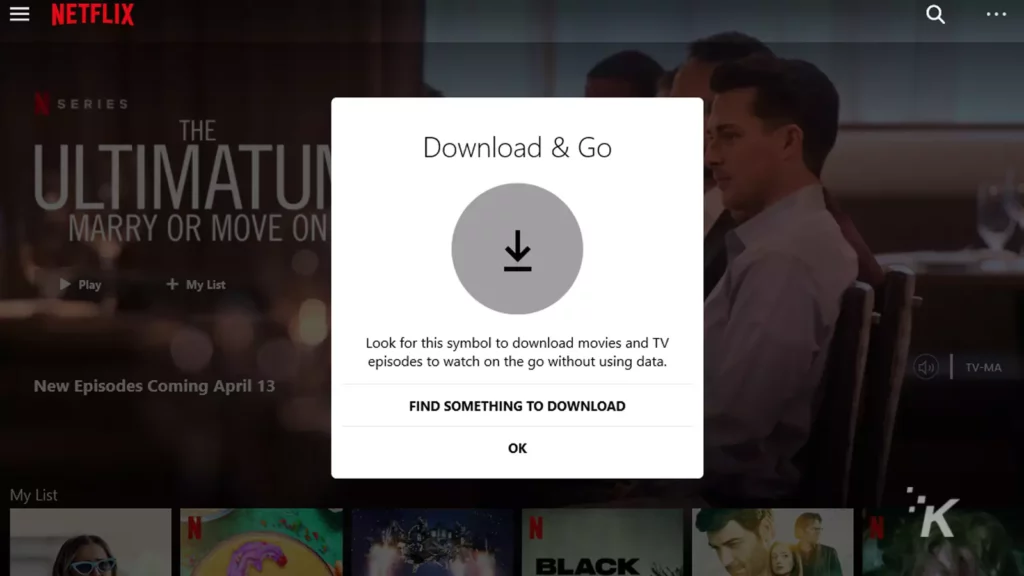
Netflix'teki indirmelerle ilgili tartışmak istediğimiz son şey, Akıllı İndirmeler adlı harika bir özellik.
Akıllı İndirmeler, Netflix indirmelerine ekstra bir kolaylık düzeyi ekleyen bir özellikler grubudur.
İlki Sonraki Bölümü İndir . Adından da anlaşılacağı gibi, bu özellik bir programın sonraki bölümünü otomatik olarak indirmenize izin verir.
Sonraki Bölümü İndir nasıl kurulur
Sonraki Bölümü İndir, başlamadan önce bir şovun bir bölümünü manuel olarak indirmenizi gerektirir. Ayarlandıktan sonra, özellik bir bölümü bitirdiğinizde otomatik olarak siler ve bir sonrakini hemen indirir.
Masaüstünde ve mobilde nasıl kuracağınız aşağıda açıklanmıştır:
- Mobil cihazlarda sağ alt sekmeye dokunarak İndirilenler penceresine gidin

- Hamburger menüsünü ve ardından masaüstünde İndirdiklerim'i tıklayın.

- En üstte Akıllı İndirmeler'i seçin

- Bilgisayarda, Akıllı İndirmeleri açın.
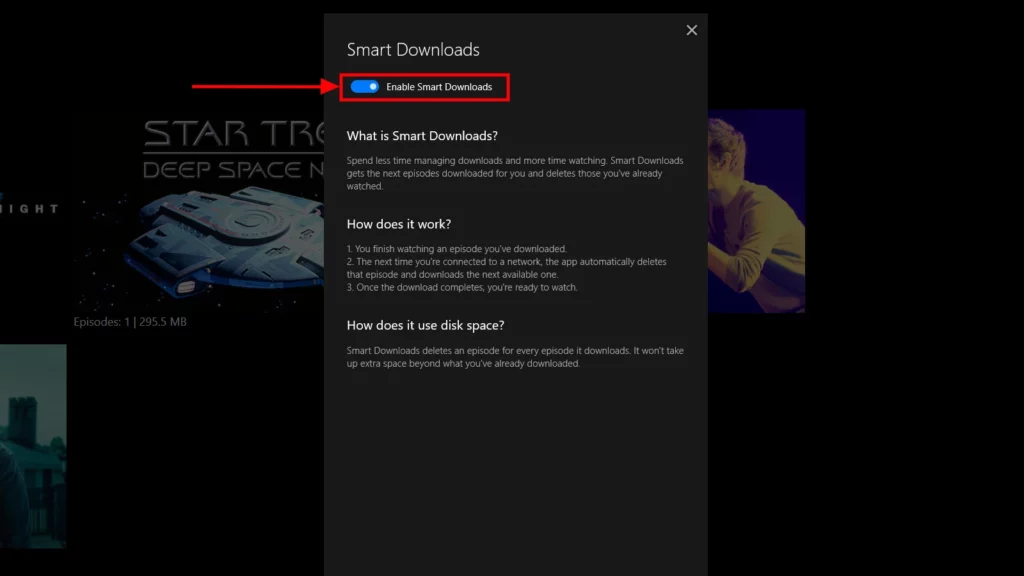
- Mobilde, Sonraki Bölümü İndir'i açın
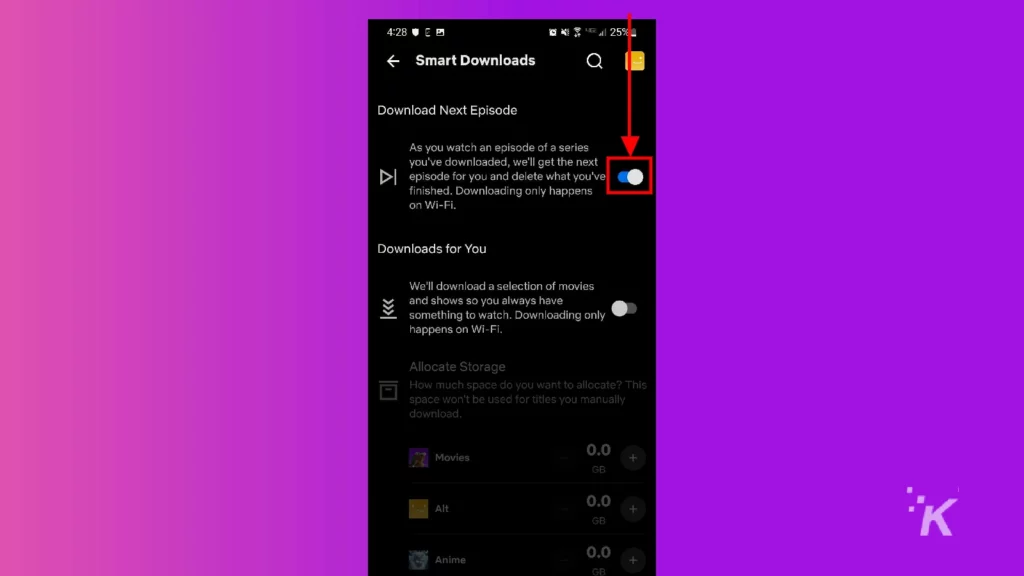
Sonraki Bölümü İndir özelliğini bu şekilde ayarlarsınız. Bu, PC'de bulunan tek Akıllı İndirme özelliğidir. Diğer özellik, Sizin İçin İndirilenler, yalnızca mobil cihazlarda kullanılabilir.
Sizin için İndirmeler nasıl kurulur
Sizin İçin İndirilenler, uygulamanın beğeneceğinizi düşündüğü TV şovlarını ve filmleri otomatik olarak indiren bir mobil iOS veya Android Netflix uygulaması özelliğidir.
Yalnızca WiFi'ye bağlıyken çalışır, bu nedenle hücre planınızın veri sınırları hakkında endişelenmenize gerek yoktur. Bunu nasıl kuracağınız aşağıda açıklanmıştır:
- Sağ alt sekmedeki indirmelere gidin

- Akıllı İndirmeleri Seçin
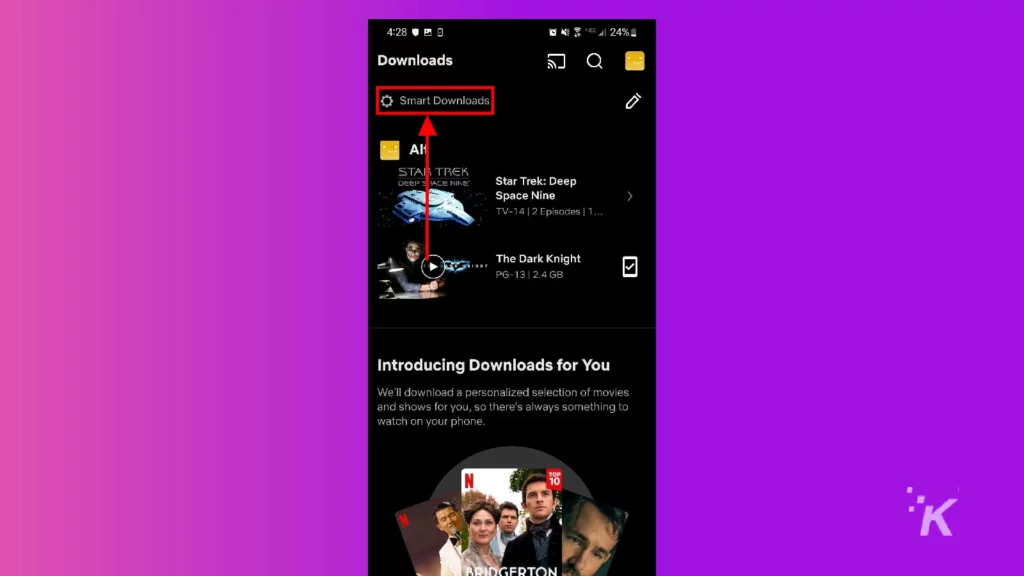
- Sizin İçin İndirilenleri Aç/Kapat
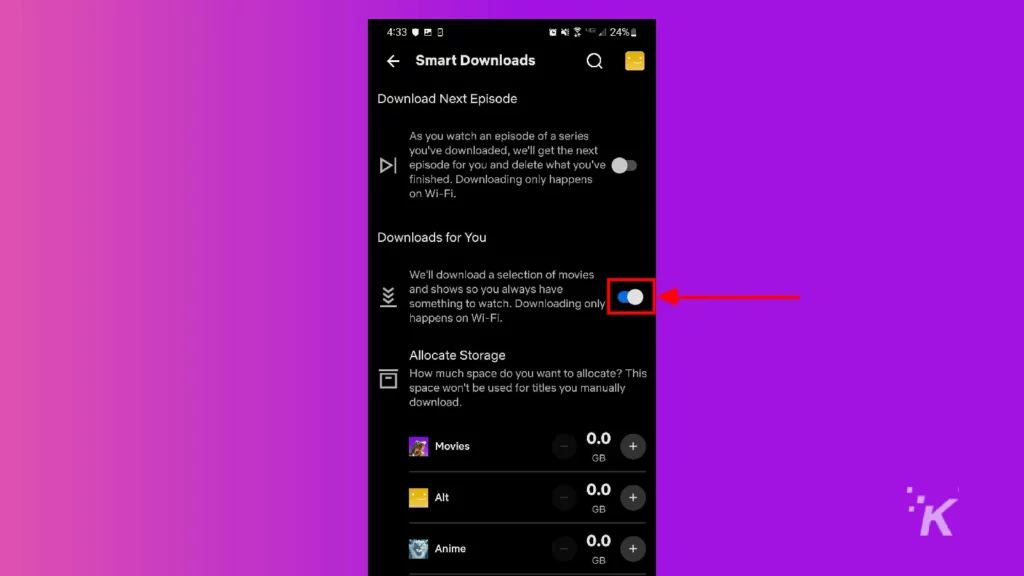
Kurulduktan sonra, otomatik indirmeler için hazır olacaksınız. Bu şekilde, Netflix'in daha sonra ne izlemek istediğinize karar vermenize yardımcı olmasına izin verebilirsiniz.
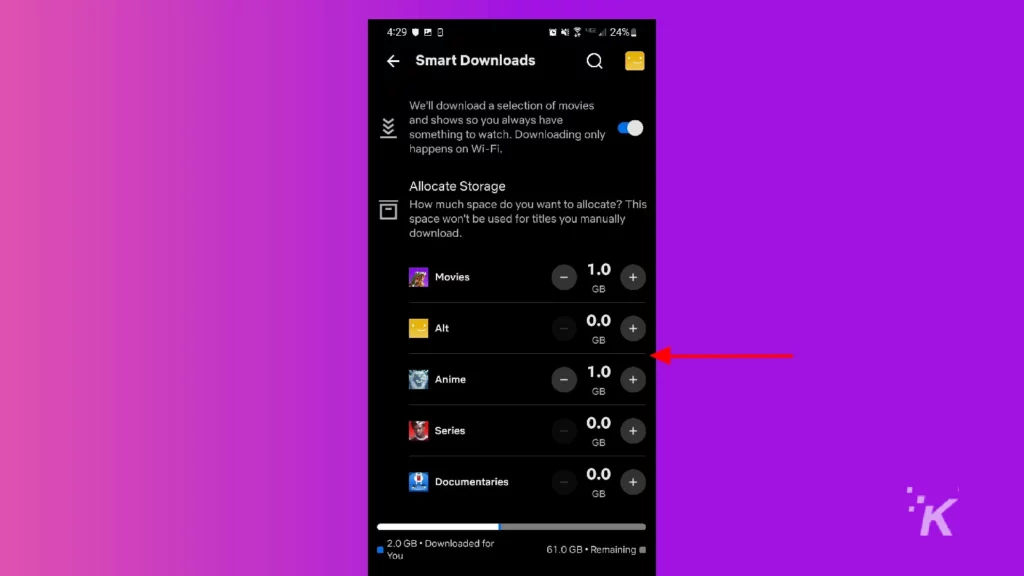
Bu özelliğin kurulumu sırasında, otomatik indirme özelliğinin ne kadar yer kaplayacağını kontrol edebilmeniz için alan ayırmak için + ve – düğmelerini kullanabilirsiniz.
Netflix indirmeleri büyük kolaylık
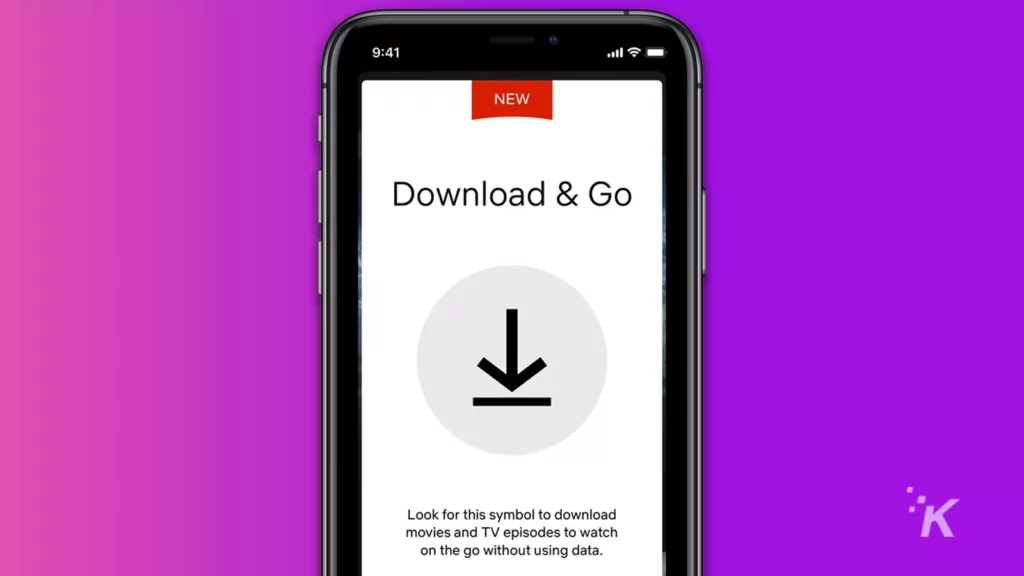
Netflix'te TV şovları ve filmler indirmek, süper güzel bir yaşam kalitesi özelliğidir. Çok fazla veri kullanmak istemediğinizde uzun araba yolculukları için harika olabilir.
Veya internete erişiminizin oldukça sınırlı olabileceği kamp gezileri için.
Gördüğünüz gibi, Netflix'in indirme özelliği, süreci daha kolay hale getiren harika özelliklerle oldukça çok yönlüdür.
Ne yazık ki, Netflix'teki her şey indirilemez. Bu nedenle, bu indirme sembolüne sahip filmleri veya TV şovlarını bulmanız gerekecek.
Yine de, indirebileceğiniz ve istediğiniz zaman izleyebileceğiniz tonlarca içerik var. Unutmayın, 100 film veya TV bölümüyle sınırlı olacaksınız, bu nedenle arada bir kitaplığınızı temizlemeniz gerekecek.
Bu konuda herhangi bir fikriniz var mı? Aşağıdaki yorumlarda bize bildirin veya tartışmayı Twitter veya Facebook'a taşıyın.
Editörün Önerileri:
- Netflix için yıllık ödeme yapabilir misiniz?
- Netflix'te her ülkede aynı diziler ve filmler var mı?
- Netflix aboneliği ne kadar tutar?
- Netflix şovlarını ve filmlerini bir dizüstü bilgisayara indirebilir misiniz?
